- Հեղինակ Abigail Brown [email protected].
- Public 2023-12-17 06:51.
- Վերջին փոփոխված 2025-01-24 12:12.
Ինչպես ցանցերն ու ուղեցույցները, Photoshop-ում Snap to ֆունկցիան կարելի է միացնել և անջատել: Snap To պատճառ է դառնում, որ տարրերը սեղմվեն ցանցի, ուղեցույցի կամ փաստաթղթի եզրին. մի հատկանիշ, որը որոշ օգտվողներ համարում են օգտակար, իսկ մյուսները՝ ոչ: Դուք կարող եք անջատել բոլոր կամ միայն որոշ ընտրանքների սեղմումը Դիտել ընտրացանկից:
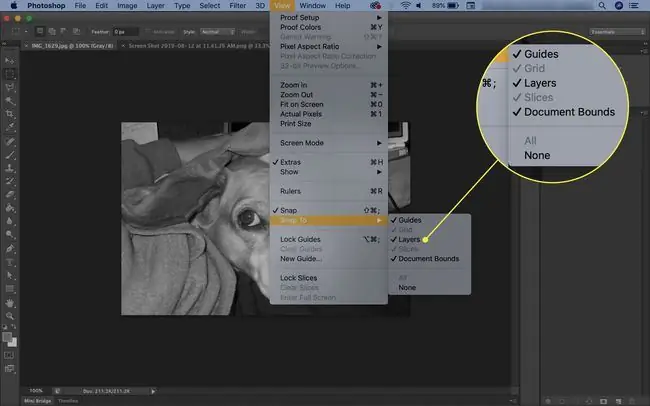
Անջատել բոլոր սեղմումները
Փոթոշոփից որևէ տարր ընդհանրապես չկտրելու համար, հեռացրեք նշանը Դիտել > Snap։
Հստակեցման ընտրանքները
Դուք նույնպես կարող եք անջատել և միացնել խզումը ավելի ընտրովի: Ընտրեք Դիտել > Անցեք և ընտրեք Ուղեցույց, Ցանց, կամ Փաստաթղթի սահմաններ ըստ ցանկության:
Եթե անջատեք փաստաթղթի սահմանները, Photoshop-ն այլևս չի սահմանափակի տարրերը ձեր փաստաթղթի եզրերով:
Դուք կարող եք անջատել Photoshop Elements-ում նկարահանումը ճիշտ այնպես, ինչպես Photoshop-ում:
Ժամանակավորապես անջատել Snapping
գործիքն օգտագործելու ընթացքում Snap to պահվածքը ժամանակավորապես անջատելու համար, սեղմած պահեք Ctrl:Windows-ում կամ Command ստեղնը macOS-ում, երբ աշխատում եք փաստաթղթի եզրին մոտ:






